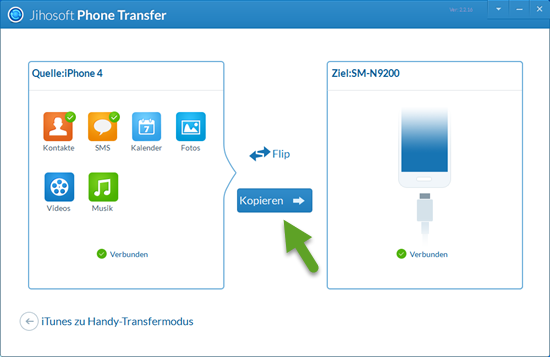Professioneller Ratschlag, um Kontakte von iPhone auf HTC One übertragen
Kontaktinformationen sind wohl eine der wichtigsten Daten, die Sie übertragen möchten, wenn Sie vom iPhone auf das HTC wechseln. Dieser Beitrag schlägt 3 Methoden vor, um Kontakte vom iPhone auf HTC One zu übertragen, und wir werden alle Vorgänge im Einzelnen durchgehen.
Methode 1: iCloud (Netzwerkverbindung erforderlich)
Tipp: Stellen Sie bitte sicher, dass die Kontakte, die Sie auf das HTC Gerät übertragen möchten, mit der iCloud synchronisiert sind, bevor Sie anfangen.
1. Starten Sie den Browser auf Ihrem Computer und rufen Sie anschließend icloud.com auf und melden Sie sich mit Ihrer Apple ID an.
2. Wenn Sie auf der iCloud-Startseite sind, klicken Sie auf das „Kontakte“-Symbol, um mehr Details zu Ihrer Kontaktliste zu erhalten und sie persönlich zu verwalten.
3. Klicken Sie unten links auf das Zahnrad, und wählen Sie “Alle auswählen”, klicken Sie dann erneut auf das Zahnrad und wählen Sie “vCard exportieren”, eine VCF-Datei, welche die ausgewählten Kontakte enthält, wir anschließend auf Ihren Computer geladen.
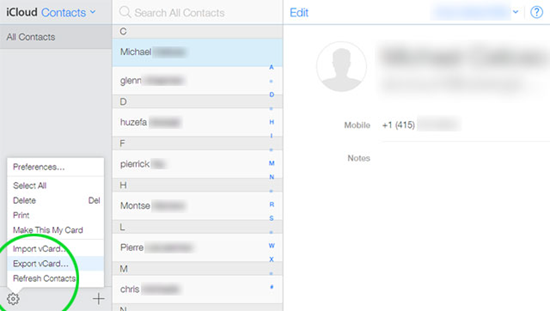
4. Schließen Sie das HTC One an den Computer an und kopieren Sie die VCF-Datei in Ihren Telefonspeicher, entweder in den internen Speicher oder auf die externe SD-Karte.
5. Öffnen Sie auf Ihrem HTC One das Menü > Leute > Mehr> Kontakte verwalten> Kontakte Importieren/Exportieren > Import von Telefonspeicher.
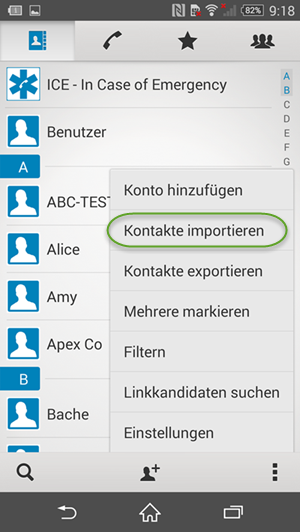
Methode 2: iTunes & Gmail (Netzwerkverbindung erforderlich)
1. Starten Sie iTunes auf dem Computer, und schließen Sie das iPhone an den Computer an.
2. Gehen Sie auf die Zusammenfassungsseite des iPhones und klicken Sie auf die Registerkarte „Info“ auf der linken Seite, gehen Sie anschließend auf die rechte Seite und klicken Sie auf “Kontakte synchronisieren mit” wählen Sie bitte “Google-Kontakte” aus der Dropdown-Liste aus.
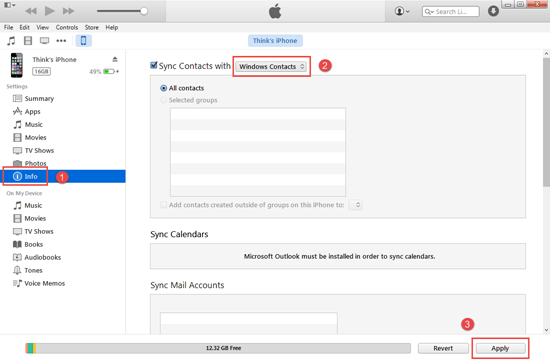
3. Geben Sie Benutzernamen und Passwort des Google-Kontos ein und klicken Sie auf “Übernehmen”.
4. Melden Sie sich auf Ihrem HTC One-Gerät mit demselben Konto in Gmail an und lassen Sie Google die iPhone-Kontakte mit Ihrem HTC One-Gerät synchronisieren.
Methode 3: Jihosoft Handy-Datentransfer
Wenn Sie denken, dass die oben vorgeschlagene Methode nicht so einfach ist, wie erwartet, dann ist die nächste Lösung noch viel einfacher.
Holen Sie sich das Tool namens Jihosoft Handy-Datentransfer. Es ist eine professionelle Software, die dazu entwickelt wurde, Kontakte vomiPhone X, iPhone 8 (Plus), iPhone 7 (Plus), iPhone SE, iPhone 6S (Plus)/ iPhone 6 (Plus), iPhone 5S/ 5C/ 5, auf das HTC U11/ U Ultra, HTC Bolt, HTC 10, HTC One A9/ M9/ M8 usw. zu übertragen. Es sind keinerlei komplizierten Schritte erforderlich, nur ein einziger Klick wird alle Ihre Kontakte übertragen!
1. Installieren Sie Jihosoft Handy-Datentransfer und starten Sie es auf Ihrem Computer.
2. Aktivieren Sie USB-Debugging auf dem HTC One-Gerät.
3. Verbinden Sie das iPhone und das HTC One mit dem Computer.
4. Wählen Sie „Kontakte“, und klicken Sie auf „Kopieren starten“, um die Kontakte vom iPhone auf das HTC One zu kopieren.